Como configurar a impressão de cupons, tickets ou pedidos
A impressão de tickets, cupons ou pedidos é um recurso interessante para propriedades que operam também um café, bar ou restaurante.
Nós trabalhamos integrados ao PrintNode. Crie uma conta, faça o download da aplicação: as impressoras conectadas ao computador serão reconhecidas automaticamente e aparecerão na aba Printers da aplicação recém-instalada e também em seu site: PrintNode App.
Obs: O PrintNode oferece um plano gratuito para 50 impressões ao mês para 1 impressora. Veja qual o plano ideal para sua propriedade clicando aqui
No site da aplicação busque a aba API (acesse aqui) e clique em Make New API Key. Essa é uma chave que autoriza o uso da sua conta PrintNode pelo hq.
No campo Description nomeie sua chave ("hq", por exemplo) e clique em Save.
Copie sua chave (um código longo de letras e números) e vá até a seção Configuração p/ impressão via PrintNode e cole em PrintNode Api Key em Propriedade > Setup > Informações do Hostel > aba POS do hq. Clique em Buscar Impressoras e será listada as impressoras que estão conectadas ao pc.
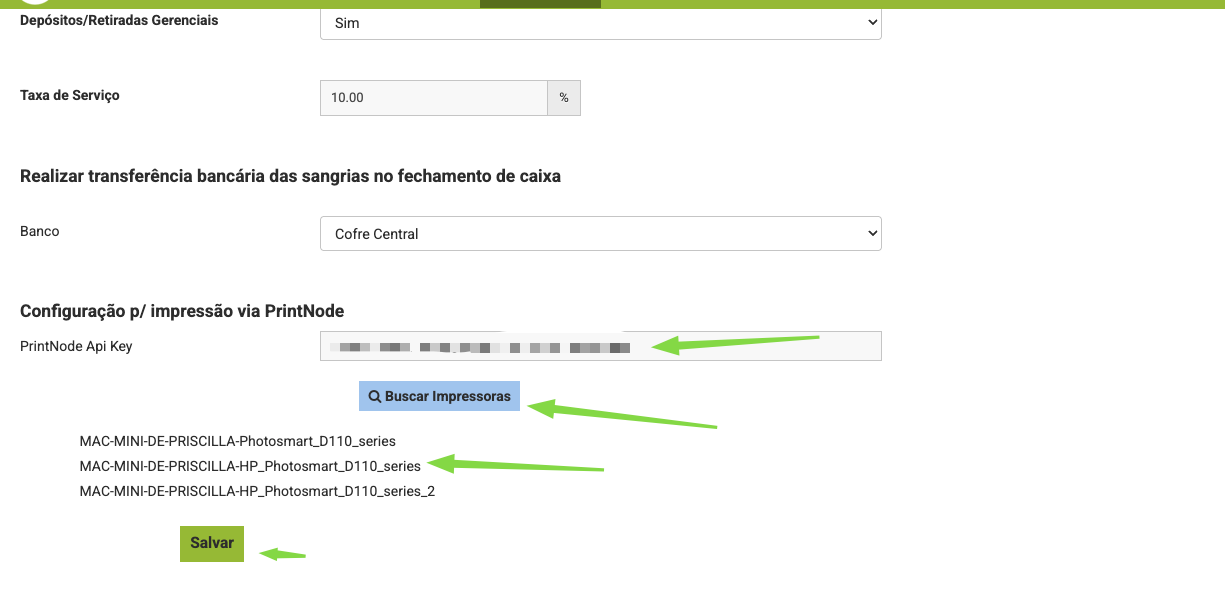
Impressão de cupons nos terminais do POS
Em POS > Tabelas Cadastrais > Terminais clique no terminal desejado e selecione a opção de impressão em PDF , a impressão de tickets pode ser automática (todo ticket será impresso) ou manual (ao finalizar cada ticket decida se quer ou não tê-lo impresso). Defina nessa mesma tela no menu Imprimir Cupom. E vincule a impressora desejada ao terminal. Veja exemplo
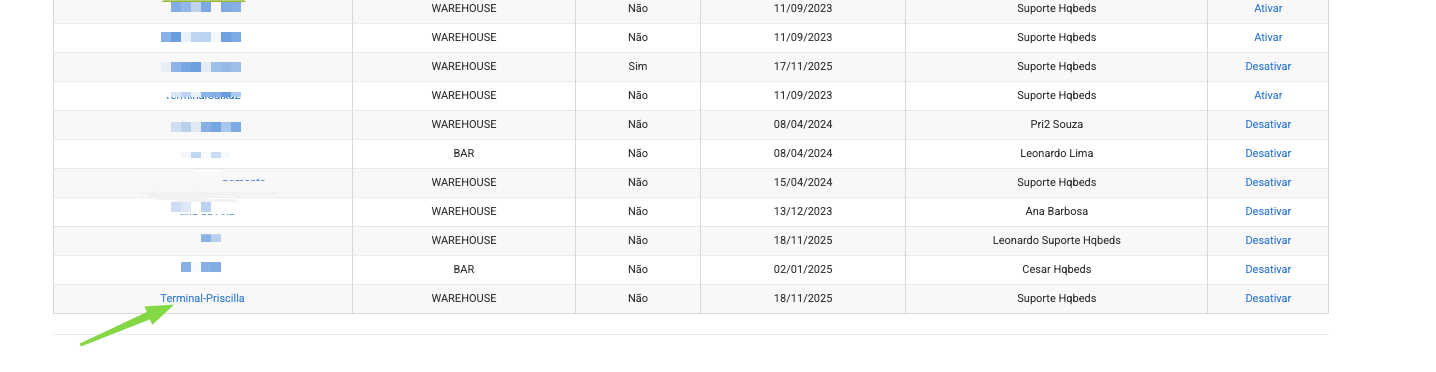
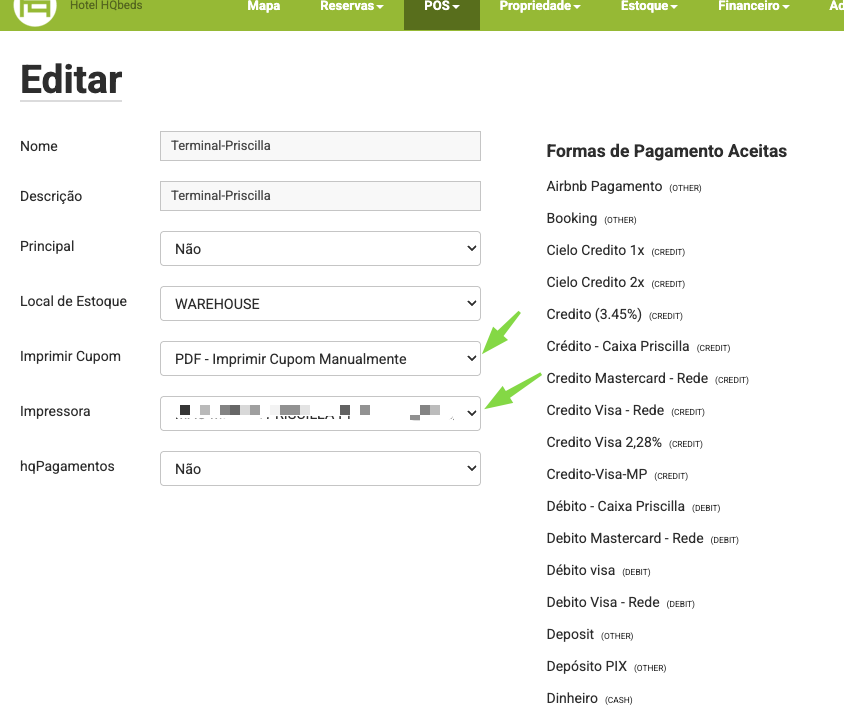
Impressão terminal de Comandas
Em POS > Tabelas cadastrais > terminais seção Terminal de comandas configure o tipo de impressão PDF e a impressora para as impressões de pedido e impressão do cupom.
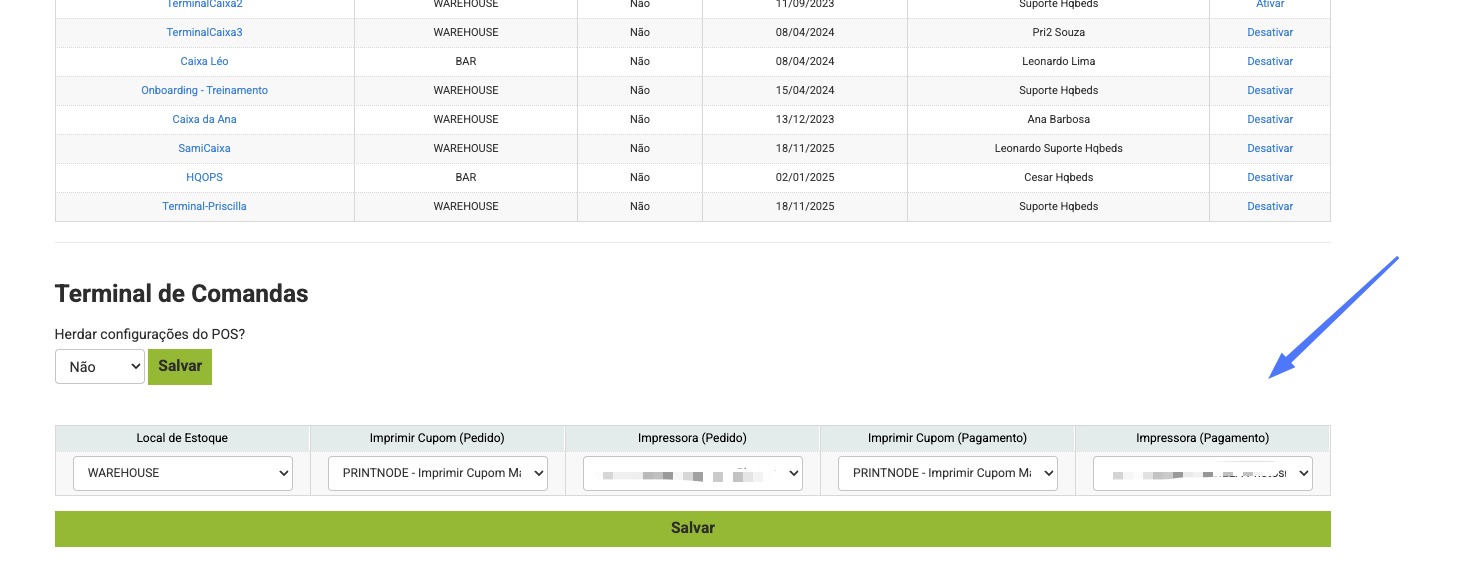
Ticket, cupom ou pedido é um lançamento feito através do terminal de caixa do módulo POS, saiba mais aqui.
.png?width=162&height=50&name=LogoHQ(162%20x%2050%20px).png)